Pokud nejste obeznámeni s Adobe Premiere Pro jako začátečník, bude pro vás obtížné exportujte videa Premiere Pro do MP4. Je to proto, že ve formátu exportu není možnost MP4. Nejprve byste měli vědět, že MP4 videa jsou vždy kódována H.264 nebo vysoce kvalitním H.265/HEVC a tyto dva kodeky najdete v nastavení exportu.
Někdy však, když zvolíte požadovaná nastavení pro export videí Premiere Pro do MP4, exportovaná videa se z neznámých důvodů automaticky uloží v jiných formátech. V tomto případě můžete stále převádět videa Premiere Pro do formátu MP4. Jako všestranný formát, který se běžně používá ve všech zařízeních a platformách, je MP4 velmi důležitým formátem pro export souborů Premiere Pro. Pokračujte ve čtení tohoto článku a dozvíte se více o 2 efektivních způsobech ukládání souborů Adobe Premiere Pro jako MP4 v různých situacích.
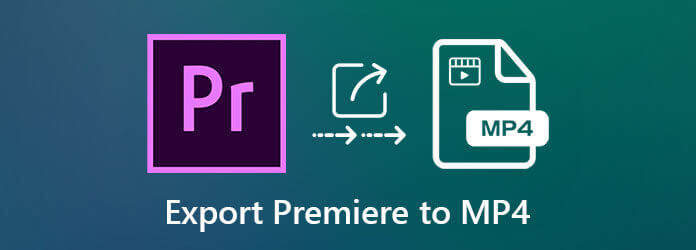
Část 1. Snadný způsob exportu videí Adobe Premiere Pro do formátu MP4
Jako začátečník, který má malé znalosti o formátu videa nebo dokonce nemůže najít nastavení exportu, můžete podle následujících kroků snadno exportovat videa Premiere Pro do MP4.
Krok 1.Otevřete v počítači aplikaci Adobe Premiere Pro. Poté byste měli vybrat požadované části na časové ose projektu a vybrané části se změní na světle modrou.
Krok 2.Klikněte na Soubor v levém horním rohu a vyberte možnost Exportovat. Poté klikněte na Média tlačítko pro otevření nastavení exportu. Ke spuštění můžete také stisknout tlačítko Control/Command a M na klávesnici.
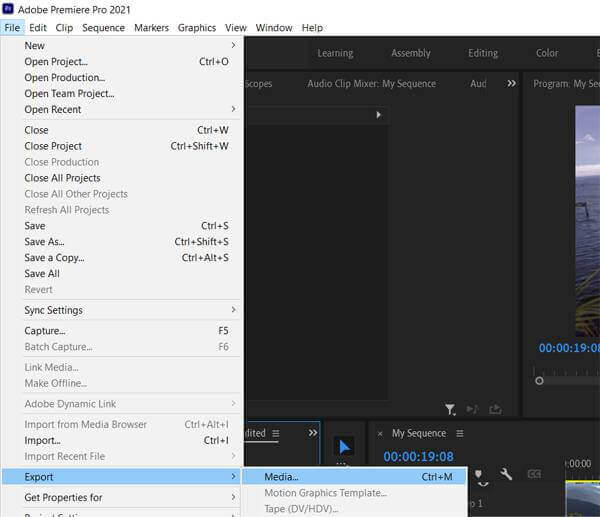
Krok 3Ve vyskakovacím okně byste měli kliknout na Formát a poté přejděte dolů a vyberte si kodek H.264 nebo HEVC podle svých potřeb. Můžete také upravit kvalitu videa, název souboru a cestu úložiště. Nakonec klikněte na Vývozní tlačítko pro uložení souborů Premiere Pro ve formátu MP4.
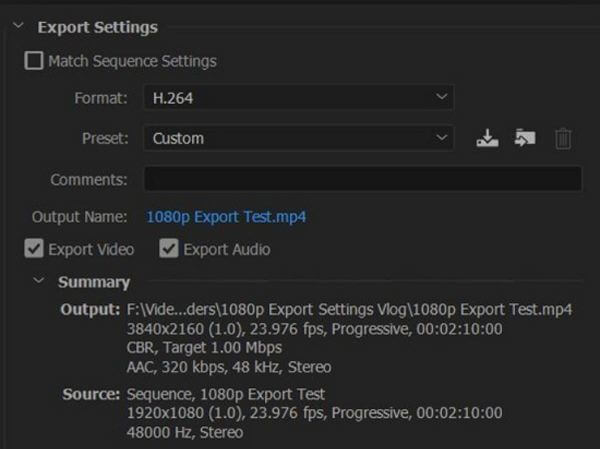
Část 2. Jak exportovat soubory Premiere Pro do MP4 převodem formátů
Pokud si stále nejste jisti exportem souborů Premiere Pro do MP4, můžete je uložit v libovolném formátu a poté převést Premiere Pro na MP4. Je to také užitečná metoda, když můžete získat nesprávné formáty pouze s nastavením MP4.
Blu-ray Master Video Converter Ultimate je velmi výkonný software, který dokáže snadno převést soubory Premiere Pro na MP4 se 70x vyšší rychlostí. Podporuje více než 500+ formátů a vysokou kvalitu jako 8K, 5K a 4K.

- Převeďte soubory Premiere Pro v jakémkoli formátu na MP4 pomocí jednoduchých kliknutí.
- Podpora rozlišení 4K/5K/8K a HD pro udržení vysoké kvality.
- Schopnost zlepšit kvalitu videa, upravit efekty a přidat filtry atd.
- 70X rychlejší zpracování pro rychlý převod dávky videí.
Stažení zdarma
Pro Windows
Bezpečné stahování
Stažení zdarma
pro macOS
Bezpečné stahování
Krok 1.Stáhněte si Blu-ray Master Video Converter Ultimate a spusťte jej na svém počítači. Klikněte na Přidat soubory tlačítko nebo Plus vyberte požadované soubory Premiere Pro.
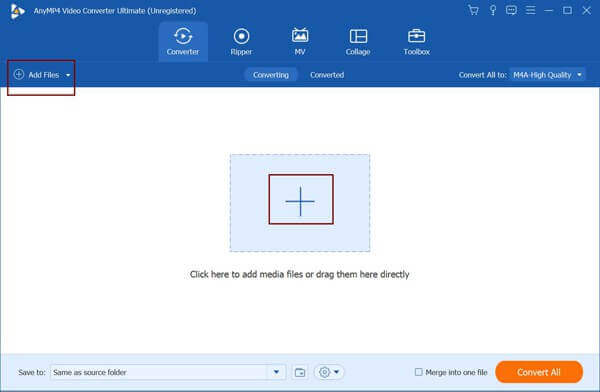
Krok 2.Klikněte na Převést vše na vyberte formát MP4 v seznamu videí. Chcete-li zachovat vysokou kvalitu, můžete si vybrat Stejný jako zdroj možnost zachovat původní rozlišení. Poté můžete kliknout na Vlastní profil ikonu pro změnu podrobných parametrů.
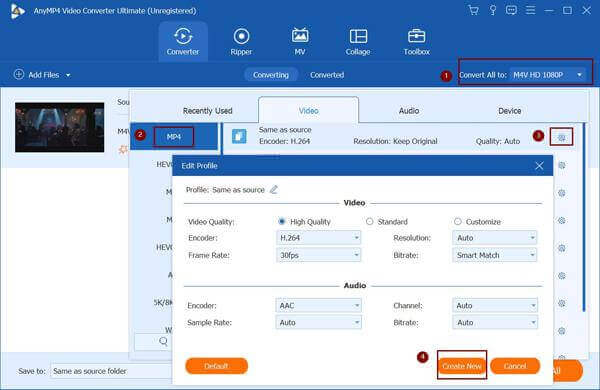
Krok 3Po návratu do hlavního rozhraní vyberte cestu úložiště a klepněte na Převést vše tlačítko pro zahájení převodu souborů Premiere Pro na MP4.
Část 3. Nejčastější dotazy týkající se exportu Adobe Premiere Pro do MP4
-
Proč nemohu uložit projekt Premiere Pro ve formátu MP4 s kodekem H.264?
Možná jste vytvořili video soubory v rozlišení 4K a pouze kodek HEVC ve formátu MP4 podporuje tak vysokou kvalitu. Můžete si vybrat export Premiere Pro do MP4 s kodekem HEVC a poté změnit kodek na H.264 pomocí Blu-ray Master Video Converter Ultimate.
-
Jak převést soubory Premiere Pro do MP4 online zdarma?
Blu-ray Master Free Online Video Converter je pro vás nejlepší volbou pro převod projektu Premiere Pro na MP4. Bez stahování jakéhokoli softwaru můžete snadno převést Adobe Premiere Pro do formátu MP4.
-
Proč bych měl exportovat Adobe Premiere Pro do formátu MP4?
Formát MP4 je nejběžněji používaný formát v mnoha oborech. Videa ve formátu MP4 můžete snadno nahrávat online a videa ve formátu MP4 můžete přehrávat také na počítači a mobilech. Videa Premiere Pro tedy raději exportujte do doporučeného formátu MP4.
Zabalení
Když budete chtít exportovat videa Adobe Premiere Pro do MP4 formátu, můžete jednoduše vybrat kodek H.264 nebo H.265/HEVC pro export. Pokud selže nebo jste stále zmateni složitou operací, můžete exportovat videa do jiných formátů a poté převést soubory Premiere Pro do MP4 pomocí Blu-ray Master Video Converter Ultimate.
Více od Blu-ray Master


